5 Trình phát video HEVC hàng đầu dành cho Windows 10/11, macOS và Thiết bị di động
Chúng tôi đã chứng kiến những tiến bộ trong công nghệ phát lại video với sự phổ biến ngày càng tăng của video. Bộ giải mã video là một trong những cải tiến mang lại trải nghiệm xem mượt mà. Mã hóa video hiệu quả cao, hay HEVC, là một tiêu chuẩn nén video chuyên dụng. Nó là một phần của dự án MPEG-H và là sự kế thừa mã hóa video tiên tiến được sử dụng rộng rãi. Với sự gia tăng của video độ phân giải cao và độ phân giải siêu cao, HEVC xuất hiện.
Bài đăng này sẽ cung cấp chi tiết toàn diện về định dạng và nhiều trình phát video HEVC bạn có thể dùng. Nếu không có thêm ado, xin vui lòng đi kiểm tra chúng ra.
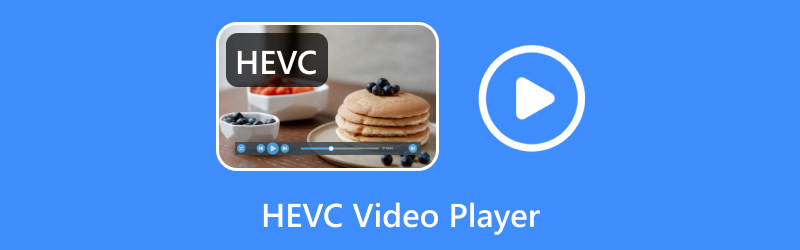
NỘI DUNG TRANG
Phần 1. HEVC là gì
Mã hóa video hiệu quả cao, hay HEVC, là một codec tiên tiến và hiệu quả, phù hợp để phát trực tuyến video 4K/8K. Nó được thiết kế để cung cấp chất lượng video tốt hơn ở tốc độ bit thấp hơn AVC, phiên bản tiền nhiệm. Quá trình nén 50% có cấu trúc hơn AVC, duy trì một nửa hoặc gấp đôi chất lượng video ở cùng tốc độ bit. Ý tưởng của HEVC là cung cấp cùng mức hoặc tỷ lệ chất lượng hình ảnh như AVC nhưng với khả năng nén tốt hơn.
HEVC cung cấp chất lượng video giống như H.264 ở kích thước tệp nhỏ hơn hoặc chất lượng video cao hơn ở cùng kích thước tệp. Nó có thể mã hóa và giải mã video ở độ phân giải lên tới 8K, phù hợp với màn hình độ phân giải cao. Nó hoạt động tốt hơn H.264 về chuyển động cao, hành động nhanh hoặc nội dung hình ảnh phức tạp. Bên cạnh đó, nó có thể giữ lại nhiều thông tin hơn và giảm độ méo đáng chú ý trong chất lượng video, mang lại trải nghiệm xem tốt hơn.
HEVC được sử dụng rộng rãi trong một số ứng dụng, bao gồm dịch vụ truyền phát video, thiết bị di động, hội nghị truyền hình và phát sóng. Tuy nhiên, mức độ hỗ trợ có thể khác nhau tùy thuộc vào phiên bản chương trình hoặc thiết bị cụ thể.
Phần 2. Trình phát video HEVC cho Windows và Mac
1. Vidmore Player
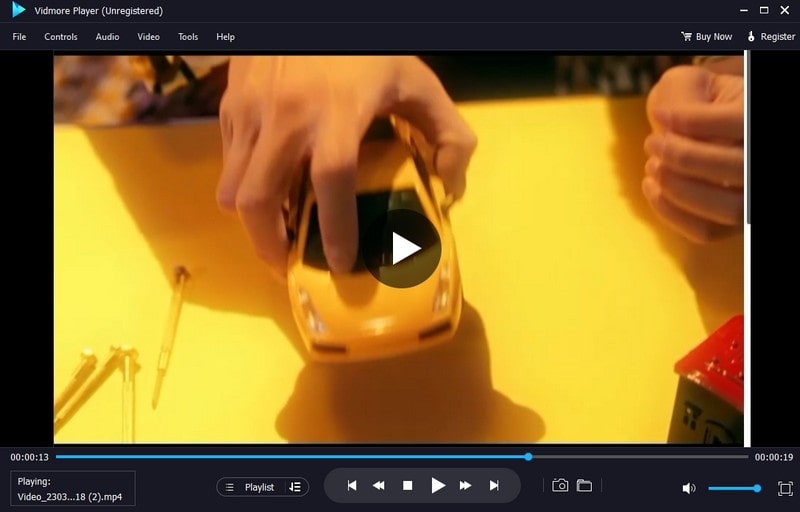
Trình phát video H265/HEVC hàng đầu trên máy tính để bàn có thể phát HEVC là Vidmore Player. Trình phát video này là một trình phát đa phương tiện có thể phát phim Blu-ray, định dạng âm thanh và video, đĩa DVD, thư mục và tệp ISO.
Vidmore Player cho phép bạn kiểm soát video bạn đang phát. Bạn có thể thay đổi màn hình xem thành toàn màn hình, kích thước bình thường, kích thước một nửa, kích thước gấp đôi, vừa với màn hình, v.v. Bạn có thể sửa đổi các bản âm thanh và video, hiệu ứng, kênh, phụ đề, v.v. Ngoài ra, bạn có thể kiểm soát menu, tiêu đề, chương, âm lượng và phát lại khi phát video. Trên hết, nó cung cấp khả năng xử lý âm thanh hoàn hảo và phát lại hình ảnh chất lượng cao. Bạn có thể điều chỉnh các hiệu ứng hình ảnh, chẳng hạn như độ sáng, màu sắc, độ tương phản, độ bão hòa và gamma. Bạn có biết bạn có thể chụp ảnh màn hình trong khi phát video không? Bởi vì trình phát video này có tùy chọn ảnh chụp nhanh, nơi bạn có thể chụp ảnh bất kỳ thứ gì trên màn hình của mình.
Không thể phủ nhận đầu phát 4K HEVC này cung cấp nhiều tùy chọn phát lại đa phương tiện để có hiệu suất phát lại vượt trội. Bạn đang chờ đợi điều gì? Hãy thoải mái cài đặt chương trình trên thiết bị của bạn.
Ưu điểm:
- Nó cho phép người dùng phát video HEVC mà không có bất kỳ giới hạn nào.
- Nó hỗ trợ nhiều định dạng tệp video và có thể phát định dạng HEVC.
- Nó tương thích với Mac và Windows PC.
- Nó cho phép người dùng chụp ảnh màn hình và điều chỉnh hiệu ứng hình ảnh.
- Nó cho phép người dùng phát video bằng các màn hình video khác nhau.
Nhược điểm:
- Nó phát đĩa Blu-ray có hình mờ.
- Đây là phiên bản miễn phí giới hạn khả năng phát lại đĩa Bly-ray/ISO/thư mục.
2. VLC Media Player
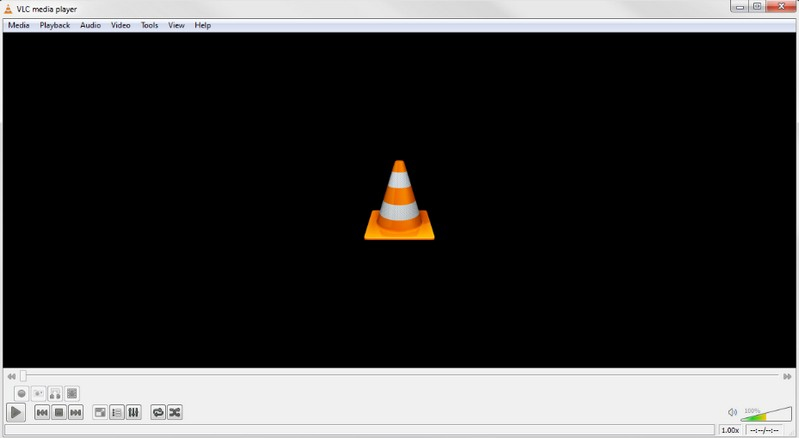
VLC Media Player có thể quen thuộc với bạn vì đây là trình phát đa phương tiện trên toàn thế giới trên hầu hết các nền tảng. Chương trình này hỗ trợ nhiều định dạng video khác nhau, bao gồm HEVC và là một trong những trình phát video HEVC miễn phí tốt nhất cho Windows 11 trở lên. Tuy nhiên, phiên bản chương trình cũ không phát được định dạng này nên người dùng bắt buộc phải tải x265 cụ thể. Đây là thư viện chương trình miễn phí để mã hóa luồng video sang định dạng nén H.265/MPEG-H HEVC. Do đó, người dùng phải cập nhật VLC Media Player lên phiên bản mới nhất để phát video mà không gặp sự cố.
Ưu điểm:
- Nó có thể phát các tệp phương tiện, đĩa và luồng miễn phí trên nhiều nền tảng.
- Nó hỗ trợ nhiều định dạng tệp video, bao gồm cả HEVC.
- Nó có thể chuyển đổi âm thanh, video, đồng bộ hóa phụ đề, v.v.
- Tốc độ tải phương tiện nhanh.
Nhược điểm:
- Nó cần tải xuống codec cho một số định dạng âm thanh và video.
- Phiên bản cũ hơn của chương trình không thể phát ở định dạng HEVC.
3. Windows Media Player
Nhiều người sẽ thắc mắc: Windows Media Player có thể chơi HEVC không? Theo trang chính thức của Microsoft, Windows Media Player nguyên bản không hỗ trợ các tệp HEVC. Họ đã xóa codec H.265 khỏi Windows 10 với Fall Creators Update 1709. Nếu bạn muốn sử dụng Windows Media Player để phát video H.265/HEVC, bạn thường nhận được một màn hình trống. May mắn thay, bạn vẫn có thể cài đặt codec HEVC trên Windows 11/10 để phát tệp HEVC qua Windows Media Player. Ví dụ: Microsoft Store cung cấp gói codec H.265 có tên Tiện ích mở rộng video HEVC từ Nhà sản xuất thiết bị.
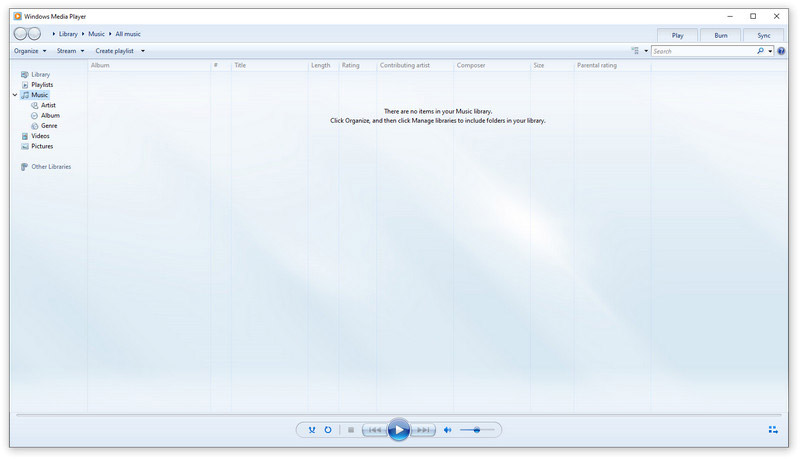
Ưu điểm:
- Nó hỗ trợ phát video HEVC 4K và Ultra HD trên Windows 10
- Trình phát này miễn phí cho tất cả người dùng Windows.
- Nó cho phép người dùng thực hiện chỉnh sửa âm thanh và video cơ bản như quản lý danh sách phát.
- Nó cho phép người dùng kiểm soát tốc độ phát lại âm thanh/video.
Nhược điểm:
- Nó cần cài đặt thêm codec H.265 để phát video HEVC.
- Phát video có kích thước tệp lớn sẽ làm chậm máy tính của bạn.
Phần 3. Trình phát video HEVC cho Android và iPhone
1. Trình phát MX chuyên nghiệp
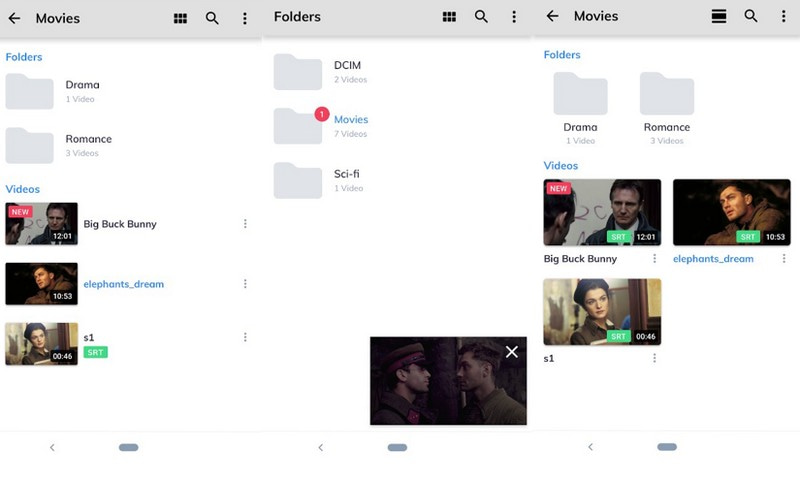
Một trình phát HEVC nổi tiếng khác mà bạn có thể sử dụng để phát video HEVC trên Android của mình là MX Player Pro. Nó là một trình phát video tốt hỗ trợ các định dạng video HEVC. Trình phát Android HEVC này nhẹ nhưng vẫn giữ được các định dạng video nặng mà không gặp vấn đề gì. Nó hỗ trợ giải mã đa lõi, cải thiện hiệu suất của ứng dụng khi phát các video khác nhau. Nếu bạn đang tìm kiếm một trình phát video hiệu quả cao, MX Player là một lựa chọn chắc chắn.
Ưu điểm:
- Nó có khả năng tăng tốc phần cứng và hỗ trợ giải mã đa hỗ trợ.
- Nó hỗ trợ các loại tệp video tối đa.
- Nó cung cấp tất cả các loại tùy chỉnh cho người dùng.
Nhược điểm:
- Nó có một biểu ngữ quảng cáo khiến người dùng mất tập trung khi sử dụng nó.
- Nó yêu cầu người dùng sử dụng phiên bản trả phí cho ứng dụng quảng cáo miễn phí.
2. Trình phát HD
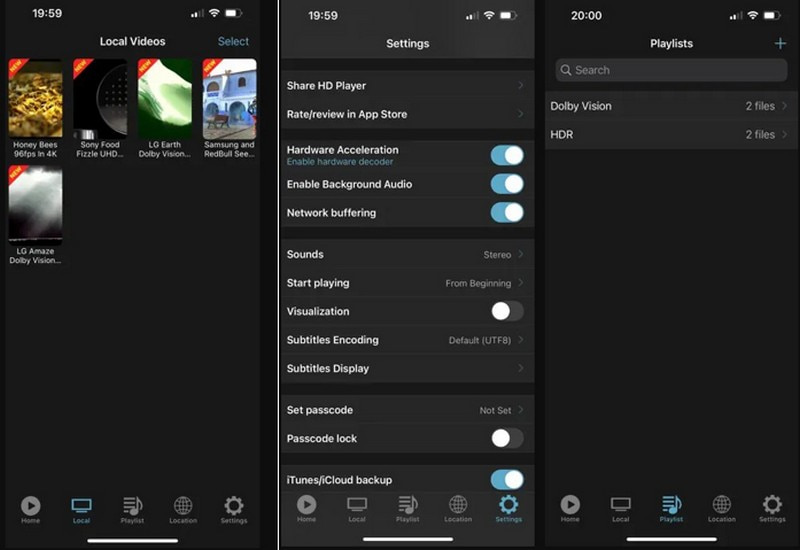
Bạn có thể dựa vào Trình phát HD nếu bạn thích trình phát video hỗ trợ hầu hết các codec âm thanh và video. Ứng dụng này hỗ trợ video Dolby Vision, video HDR10+ và bộ giải mã HEVC được tăng tốc phần cứng. Nó hỗ trợ nhiều chế độ chơi, chẳng hạn như tiêu chuẩn, lặp lại và xáo trộn. Cùng với đó, bạn có thể chọn loại chế độ phát mà bạn muốn phát video. Ngoài ra, nó được hỗ trợ bởi giải mã đa lõi, mang lại trải nghiệm xem hài lòng. Trên hết, nó có thể phát định dạng video HEVC vì trình phát video có thể chứa các định dạng nặng.
Ưu điểm:
- Nó có thể bảo vệ video của bạn bằng mật khẩu.
- Nó có thể bắt đầu phát lại từ đầu hoặc tại nơi bạn dừng phát.
- Người dùng có thể quản lý video của mình bằng cách tạo danh sách phát.
Nhược điểm:
- Rất nhiều quảng cáo bật lên trên màn hình.
- Tận dụng phiên bản trả phí để mở khóa các tính năng khác.
Phần 4. Câu hỏi thường gặp - Chơi HEVC
HEVC có chất lượng tốt không?
HEVC cung cấp chất lượng và khả năng nén video tốt hơn vì nó được phát triển để hiển thị các video độ phân giải cực cao có độ phân giải cao ở tốc độ bit thấp hơn.
Mức chất lượng HEVC là gì?
Chất lượng HEVC được chia thành hai loại là Chính và Cao. Hai tầng này được thiết kế để xử lý các ứng dụng khác nhau về tốc độ bit tối đa của chúng.
Trình duyệt nào chơi HEVC?
Các trình duyệt có thể phát HEVC là Google Chrome, Safari, Opera, Internet Explorer, Firefox và Edge.
YouTube có thể đọc HEVC không?
May mắn thay, Vâng! Youtube hiện đã chấp nhận tải lên video HEVC, cho phép người dùng tải video được mã hóa bằng codec HEVC lên Youtube.
Tại sao Chrome không hỗ trợ HEVC?
Chrome không hỗ trợ phần mở rộng tệp HEVC vì phần mở rộng này liên quan đến quy trình cấp phép mở rộng. Xét cho cùng, HEVC không phải là một codec miễn phí tiêu chuẩn mở; chỉ những chương trình hoặc thiết bị có giấy phép mới có quyền truy cập để giải mã định dạng.
Làm cách nào để phát tệp HEVC trên Windows 11?
Đi tới Microsoft Store để tìm kiếm codec H.265: Tiện ích mở rộng video HEVC. Cài đặt nó trên máy tính Windows của bạn. Sau đó, bạn có thể phát bất kỳ HEVC/H.265 nào trên Windows 11.
Plex có thể phát các tệp HEVC không?
Đúng. Theo thông báo của Plex, Plex hỗ trợ phát lại 4K HEVC trong các thùng chứa MP4 và MKV. Tuy nhiên, nếu tốc độ chuyển mã HEVC chậm hoặc máy tính của bạn không đủ mạnh để xử lý video 4K HEVC, Plex không thể phát các tệp HEVC của bạn.
PS4 có thể chơi HEVC không?
Không, PS4 chỉ hỗ trợ video 4K được mã hóa ở H.264/AVC, trong khi video HEVC được mã hóa ở H.265.
Phần kết luận
Ở đó bạn có nó! Bạn đã học được những gì là trình phát video HEVC tốt nhất từ các bộ phận nêu trên. Bài đăng này đã giới thiệu trình phát video có thể phát các định dạng HEVC mà bạn có thể truy cập trên máy tính và thiết bị di động. Nhưng nếu bạn muốn trình phát video HEVC tốt nhất, hãy tin tưởng vào Vidmore Player. Các chức năng tuyệt vời của nó cho phép bạn kiểm soát việc phát video và chụp ảnh màn hình. Thử ngay bây giờ!


